
动画和动画技术 文学艺术学院
动画和动画技术 文学艺术学院

动画和动画技术 本章主要介绍3 ds max2010的基本动画技术和轨迹视图 (Track View)。通过本章的学习,能够掌握如下内容: 一理解关键帧动画的概念 -使用轨迹栏(Track Bar)编辑关键帧 -显示运动轨迹线(Trajectories) 一理解基本的动画控制器 -使用轨迹视图(Track View)创建和编辑动画参数 一创建对象的层级链接关系 一创建简单的正向运动动画
动画和动画技术 本章主要介绍3ds max 2010的基本动画技术和轨迹视图 (Track View)。通过本章的学习,能够掌握如下内容: – 理解关键帧动画的概念 – 使用轨迹栏(Track Bar)编辑关键帧 – 显示运动轨迹线(Trajectories) – 理解基本的动画控制器 – 使用轨迹视图(Track View)创建和编辑动画参数 – 创建对象的层级链接关系 – 创建简单的正向运动动画

动画的定义 动画的传统定义是这样一个过程:首先制作许多图像,这些图像显 示的是对象在特定运动中的各种姿势及相应的周围环境,然后快速播放 这些图像,使之看起来是光滑流畅的动作,从某种意义上讲,根据真实 场景拍摄的电影、电视业属于这种动画定义的范畴,因为电影或电视首 先告诉拍摄真实场景的图像,然后再告诉播放。 动画与影视的区别在于产生图像的过程不同。影视用摄像机拍摄图 像,然后播放;而传统动画要求绘制每一幅图像,然后拍照成帧,再播 放。 这一过程的不同使得动画时间的设置与帧的关系非常密切。每一幅 图像或胶片上的帧都必领手工绘制、着墨、上色,这个过程使得动画制 作人员不得不考虑以下问题:“这个动作用几帧完成?应该在哪一帧中 发生?” 在3 ds max内部,动画就是这样实时发生的。只不过动画师不必 定要等到渲染时才决定哪一动作持续多长时间,想反,他可以随时更改 并观看效果
动画的定义 动画的传统定义是这样一个过程:首先制作许多图像,这些图像显 示的是对象在特定运动中的各种姿势及相应的周围环境,然后快速播放 这些图像,使之看起来是光滑流畅的动作,从某种意义上讲,根据真实 场景拍摄的电影、电视业属于这种动画定义的范畴,因为电影或电视首 先告诉拍摄真实场景的图像,然后再告诉播放。 动画与影视的区别在于产生图像的过程不同。影视用摄像机拍摄图 像,然后播放;而传统动画要求绘制每一幅图像,然后拍照成帧,再播 放。 这一过程的不同使得动画时间的设置与帧的关系非常密切。每一幅 图像或胶片上的帧都必须手工绘制、着墨、上色,这个过程使得动画制 作人员不得不考虑以下问题:“这个动作用几帧完成?应该在哪一帧中 发生?” 在3ds max内部,动画就是这样实时发生的。只不过动画师不必一 定要等到渲染时才决定哪一动作持续多长时间,想反,他可以随时更改 并观看效果
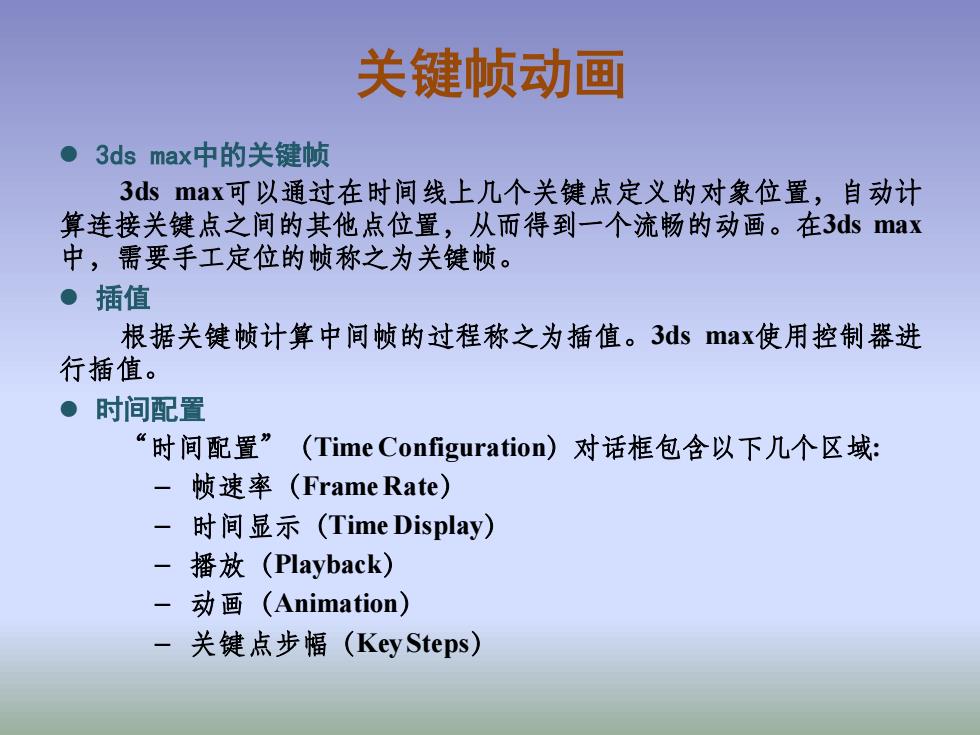
关键帧动画 ●3 ds max中的关键帧 3 ds max可以通过在时间线上几个关键点定义的对象位置,自动计 算连接关键点之间的其他点位置,从而得到一个流畅的动画。在3 ds max 中,需要手工定位的帧称之为关键帧。 ●插值 根据关键帧计算中间帧的过程称之为插值。3 ds max使用控制器进 行插值。 ●时间配置 “时间配置” (Time Configuration)对话框包含以下几个区域: 一帧速率 (Frame Rate) -时间显示(Time Display) -播放(Playback) -动画(Animation) -关键点步幅(Key Steps)
关键帧动画 ⚫ 3ds max中的关键帧 3ds max可以通过在时间线上几个关键点定义的对象位置,自动计 算连接关键点之间的其他点位置,从而得到一个流畅的动画。在3ds max 中,需要手工定位的帧称之为关键帧。 ⚫ 插值 根据关键帧计算中间帧的过程称之为插值。3ds max使用控制器进 行插值。 ⚫ 时间配置 “时间配置”(Time Configuration)对话框包含以下几个区域: – 帧速率(Frame Rate) – 时间显示(Time Display) – 播放(Playback) – 动画(Animation) – 关键点步幅(KeySteps)
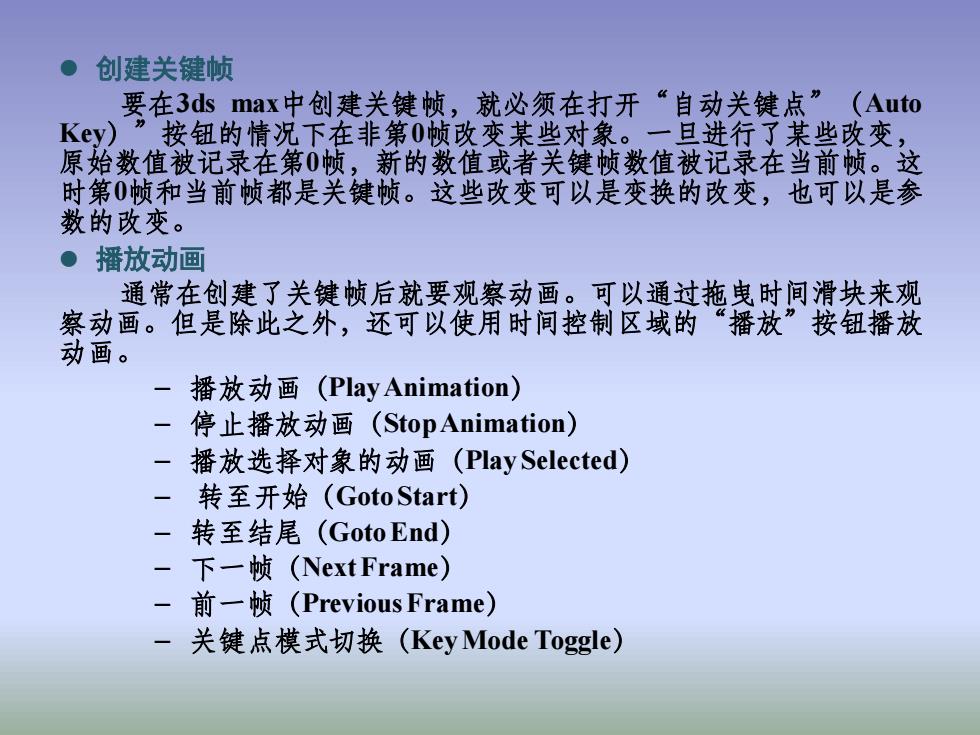
● 创建关键帧 要在3 ds max中创建关键帧,就必须在打开“自动关键点”(Auto K©y)按钮的情况下在非第0帧改变某些对象。,二旦进行了某些改变, 原始数值被记录在第0帧,新的数值或者关键帧数值被记录在当前帧。这 时第0帧和当前帧都是关键帧。这些改变可以是变换的改变,也可以是参 数的改变。 ●播放动画 通常在创建了关键帧后就要观察动画。可以通过拖曳时间滑块来观 察动画。但是除此之外,还可以使用时间控制区域的播放”按钮播放 动画。 -播放动画(Play Animation) -停止播放动画(StopAnimation) -播放选择对象的动画(Play Selected) 转至开始(Goto Start) -转至结尾(Goto End) -下一帧(Next Frame) 前一帧(Previous Frame) 关键点模式切换(Key Mode Toggle)
⚫ 创建关键帧 要在3ds max中创建关键帧,就必须在打开“自动关键点”(Auto Key)”按钮的情况下在非第0帧改变某些对象。一旦进行了某些改变, 原始数值被记录在第0帧,新的数值或者关键帧数值被记录在当前帧。这 时第0帧和当前帧都是关键帧。这些改变可以是变换的改变,也可以是参 数的改变。 ⚫ 播放动画 通常在创建了关键帧后就要观察动画。可以通过拖曳时间滑块来观 察动画。但是除此之外,还可以使用时间控制区域的“播放”按钮播放 动画。 – 播放动画(PlayAnimation) – 停止播放动画(StopAnimation) – 播放选择对象的动画(PlaySelected) – 转至开始(GotoStart) – 转至结尾(GotoEnd) – 下一帧(NextFrame) – 前一帧(PreviousFrame) – 关键点模式切换(KeyMode Toggle)